Voici donc un guide pour basculer la La Mecool M8S Pro Plus de sa version Android 7.1 livrée par défaut vers une version Android TV 7.1.2. Le principal intérêt de ce basculement est la praticité d’un usage à la télécommande. Les menus, l’interface, la navigation, tout est pensé pour un usage non tactile sur Android TV au contraire d’un Android normal qui a été avant tout construit pour être manipulé en touchant un écran. La M8S Pro Plus y gagne également un autre avantage, celui de pouvoir profiter des applications de la version TV d’Android.
Avant propos
Ce passage d’Android 7.1 à Android TV 7.1.2 n’est PAS obligatoire pour utiliser votre TV Box Mecool M8S Pro Plus. Il est parfaitement possible de ne pas faire cette opération et de profiter d’une TV Box aux capacités tout à fait convaincantes. Possible d’installer des applications du Google Store ou de lire des fichiers en streaming. L’intérêt de ce passage à Android TV est donc surtout ergonomique. L’usage de la télécommande y est roi et les applications prévues pour Android TV prennent en compte un déplacement « flèches et boutons » tel que le permet une télécommande. La solution offre également la fonction Chromecast et le support de DRM, ce qui ouvre la voie au streaming audio et vidéo avec certains services très tatillons sur ce point.
Le passage à Android TV est particulièrement recommandé si vous désirez offrir la TV Box à des néophytes, avec une interface plus simple, à la télécommande et la possibilité par exemple de forcer le démarrage d’un gestionnaire de média type Kodi ou Molotov, vous avez une solution à la fois simple, peu chère et capable de remplacer une Box média ADSL sans soucis.
Cette opération n’est pas sans aucun risque mais si vous suivez ce guide à la lettre, il y a peu de chances que votre matériel pose problème. A vrai dire, mis à part une mauvaise manipulation, un oubli ou une panne de courant pendant les quelques secondes cruciales de l’opération, vous ne risquez rien du tout. Je signalerai les éléments importants lors de ce guide afin de vous faire prendre conscience d’un éventuel risque.
Matériel requis :
- TV Box Mecool M8S Pro Plus + 1 écran
- Clé USB 2.0 (ou mieux 3.0) avec au moins 800 Mo de libre
- Une souris USB pour plus de praticité mais cela peut se faire également avec la télécommande fournie.
ATTENTION ! Le stock Européen de la Mecool de GearBest ne correspond pas au stock Chinois et semble poser soucis : Ces box stockées en europe utilisent des composants Samsung eMMC 5.1 séries KLMAG1JENB – B041 dans les lots SEC 652 à 713 qui ne sont pas compatibles avec la manipulation. N’achetez pas votre TV Box en Europe si vous comptez la passer sous Android TV. Utilisez les liens indiqués dans les billets qui pointent vers le stock Chinois. Evitez en règle générale ces versions. Elles sont problématiques.
Téléchargement logiciel
Pour commencer, il va falloir télécharger le fichier nécessaire pour effectuer cette mise à jour, rendez vous sur ce lien qui pointe vers le forum Freaktab (Suite à la disparition du lien, j’ai uploadé une copie ici). Que vous soyez néophyte en anglais ou le fils caché de Shakespeare ne posera pas de soucis, il suffit de suivre les indications proposées pour que cela fonctionne. Vous allez arriver sur une page web présentant l’opération que nous allons réaliser. Un dénommé Magendanz sur ce forum a développé et maintient la ROM qui permet l’opération. C’est un bénévole mais vous pouvez soutenir son travail en effectuant un petit don en suivant ce lien, plus il récoltera de fonds, plus il continuera ses développements sur la solution pour corriger des petits défauts ou ajouter de nouvelles fonctions.
Une ROM, c’est une sorte d’image du système d’exploitation d’une machine. C’est elle qui contient les informations et réglages nécessaires à la bonne prise en compte du matériel par le logiciel. C’est ce qu’il nous faut télécharger en premier. L’image est assez lourde – 768 Mo – alors on commence par cette opération. Sur l’image juste au dessus, vous pouvez voir quelle version nous sera nécessaire. Il s’agit de la « Stock Variant » en « OTA UPDATE« . Cliquez sur ce lien en rouge, votre navigateur va vous demander de sauvegarder un fichier ZIP baptisé update_M8S_PRO+-V0619_TVStock-20171001.zip. Comme cela va prendre un peu de temps, il valait mieux commencer par cela.
Une fois le fichier téléchargé, on va le déplacer sur la clé USB. Je dis bien déplacer. Pas décompresser. On copie le fichier .zip tel quel, sans le modifier et on le colle sur la clé USB. C’est tout.
Ne prenez pas une clé USB entrée de gamme ou que vous n’utilisez pas parce que trop lente ou problématique. Choisissez une clé USB FIABLE et SURE. Si le fichier .ZIP que nous allons utiliser se retrouve corrompu et mal lu pendant le flashage, cela risque de mal tourner. Un modèle de clé USB qui vous sert couramment sera parfait, quitte à déplacer des fichiers présents dessus dans un répertoire temporaire sur votre PC si vous manquez de place. Évitez par contre une clé contenant quatre milliards d’autres fichiers ZIP.
Une fois le fichier update_M8S_PRO+-V0619_TVStock-20171001.zip déplacé, vous allez le renommer en update.zip. Cette étape de renommage n’est pas forcément nécessaire mais elle semble faciliter la suite des opérations d’après les retours que j’ai pu lire en ligne. La M8S Pro Plus a besoin d’accéder à ce fichier et, suivant les formatages des clés USB, un fichier avec un nom trop long peut être source de problèmes. Une fois tout cela fait, éjectez votre clé et glissez là dans un port USB libre de votre Mecool. Sur l’autre port, vous pouvez installer une souris USB pour plus de praticité pour contrôler la TV Box.
L’opération de mise à jour de la M8S Pro Plus
Démarrez votre M8S Pro Plus en l’alimentant, normalement, puisque la TV Box est dépourvue de bouton de mise en marche, elle devrait immédiatement signaler sa mise sous tension par une lumière bleue en façade et en envoyant un signal vers votre écran. Après quelques instants, vous devriez retrouver l’affichage ci dessus1. On ne peut pas dire que Mecool se soit franchement foulé d’un point de vue ergonomie et esthétique mais j’insiste tout de même pour dire que vous pouvez très bien rester sur ce système qui n’est rien d’autre qu’un Android 7.1 classique « maquillé » dans une interface un poil plus pratique pour la télécommande.
Si vous voulez changer d’interface et passer à Android TV donc, il va falloir retrousser ses manches et commencer les opérations. A partir de ce moment, il faut respecter le guide à la lettre. Sous peine de mauvaises surprise. C’est à dire de transformer voter TV-Box en Box tout court, c’est à dire en presse papier inutilisable. On va donc cliquer sur le petit engrenage qui symbolise les paramètres afin d’afficher la bande d’options à droite de l’écran. Elle listera tous les paramètres de la M8S Pro Plus. Vous allez descendre avec la télécommande ou la souris jusqu’à la case « A propos » et cliquer dessus.
Cela vous ouvre ce menu qui affiche « Mise à jour ». Il suffit de cliquer sur Mise à jour pour passer à la suite. Notez que si votre Mecool n’affiche pas le même nom d’appareil, pas de panique, c’est normal, c’est parce que j’ai fait plusieurs fois l’opération puis suis revenu en arrière pour pouvoir faire les images que voici.
Une fois le bouton enclenché, nous nous retrouvons face à un magnifique écran de mise à jour… A gauche, on a le détail sur le modèle employé, à droite les boutons d’opération. C’est drôlement beau, on dirait un vitrail cistercien de l’abbaye d’Aubazine, ou pas.
Nous allons donc faire une mise à jour locale et par conséquent cliquer sur le bouton correspondant.
Le système va aller fouiller vos différents stockages, c’est à dire sa mémoire embarquée et la clé USB que vous avez préalablement insérée. Il n’affichera que les fichiers .ZIP. Si vous en avez uniquement un sur la clé et que vous l’avez bien renommé en update.zip, vous devriez avoir un écran affichant quelque chose dans le goût de l’image ci-dessus. Cliquez donc sur ce update.zip.
Retour à l’interface où le nom du fichier apparaît désormais sous le bouton « mise à jour locale ».
Vous allez ensuite, et c’est important, cocher l’option « Wipe les données » mais pas celle du dessous concernant les médias.
Après et seulement après avoir coché l’option « Wipe les données » vous allez cliquer sur le bouton « Confirmer« 2.
Un écran apparaît pour vous demander de confirmer votre choix. C’est le moment de vérifier que vous avez bien suivi le guide et bien coché le « Wipe les données ».
Cliquez sur « Mettre à jour ». 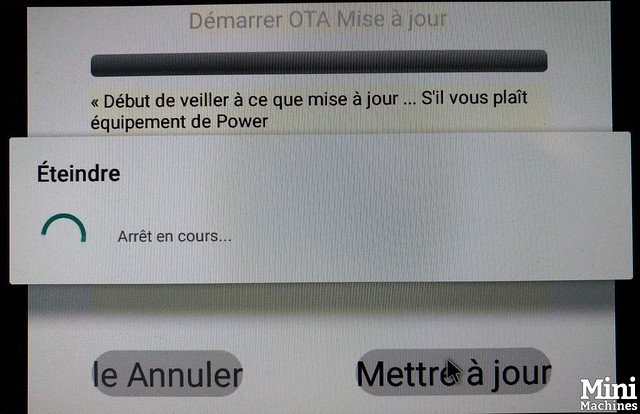
La M8S Pro Plus va redémarrer. Vous pouvez lâcher souris et télécommande et aller boire un petit café.
L’écran de redémarrage Mecool apparaît.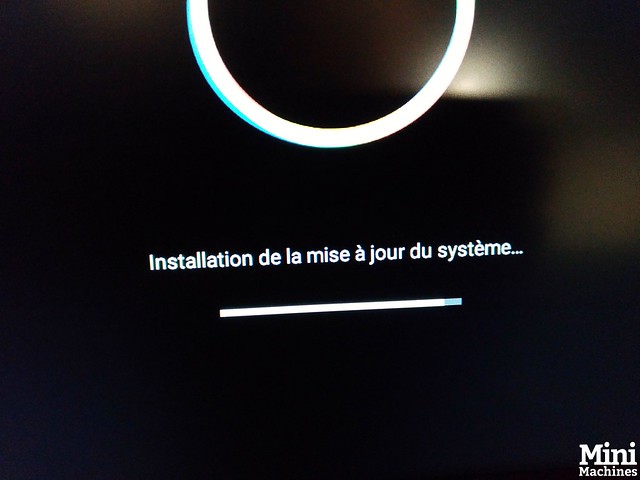
Puis un cercle de lumière mouvant avec le texte « Installation de la mise à jour du système ». Il est possible que tout cela soit affiché en anglais, cela dépend de vos réglages initiaux. Pas bien grave.
La machine redémarre à nouveau. L’écran Mecool a disparu au profit d’un joli logo Nexus.
L’animation Android TV prend la suite, ce premier démarrage peut être assez long. Restez patient, c’est normal.
C’est fait ! Le système est désormais sous Android TV 7.1.2 ! Rien d’autre, la suite est classique : on vous demande de choisir une langue, de sélectionner un réseau Wifi, d’indiquer son mot de passe et de vous identifier via un compte Google.
Et vous voilà sous Android TV avec une interface beaucoup plus jolie et la possibilité d’ajouter des applications avec le Play Store.
D’autres guides vont suivre pour la M8S Pro Plus. Je voulais séparer celui-ci des autres pour des raisons techniques et pour éviter de le polluer avec d’autres éléments. Comme certains d’entre vous ont déjà reçu leur TV Box, il me semblait également urgent de poster le guide pour éviter des soucis.
En vrac, dans la suite, on va voir comment revenir en arrière, c’est à dire au système de base. Comment installer Librelec, une distribution basée sur Kodi. Comment installer d’autres applications, forcer leur démarrage dès l’allumage de la Box. Remplacer la télécommande, utiliser la Box pour de la vidéo surveillance et autres trucs et astuces. On finira par un test montrant l’étendue des possibilités de cette petite M8S Pro Plus.
Pour rappel, cette MeCool est proposée entre 26 et 32€ régulièrement, elle est compatible avec les DRM de Google et permet donc de profiter des applications de Streaming les plus connues comme : Netflix, MyCanal, Youtube, Google Play Films etc… Elle sait également décoder tous types de fichiers avec des applications comme Kodi ou autres.
[affcoups id= »58598″]
Mecool M8S Pro Plus : 12 trucs et comment revenir au système d’origine ?
Notes :
- Désolé pour la piètre qualité des images mais le système de protection HDCP de la Box empêche mon système de capture de réaliser toute capture. J’ai donc du me rabattre sur des photos d’écran.
- La traduction est non seulement hasardeuse mais elle ne rentre pas dans l’espace du bouton d’origine en Anglais qui devait être « confirm ».
| 2,5€ par mois | 5€ par mois | 10€ par mois | Le montant de votre choix |




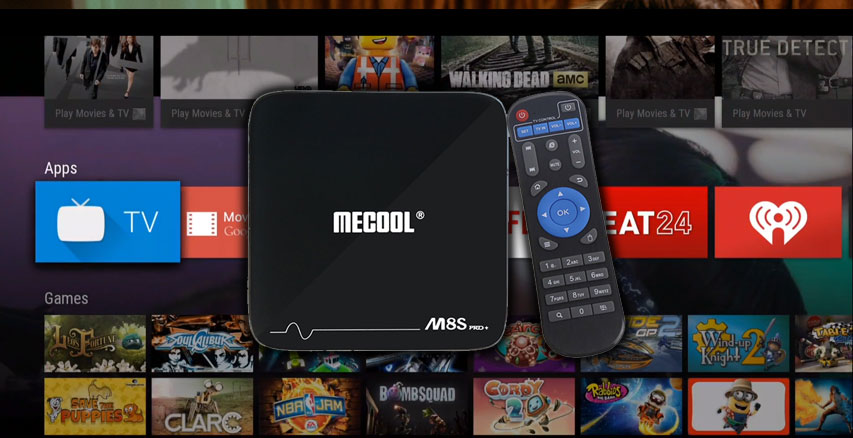
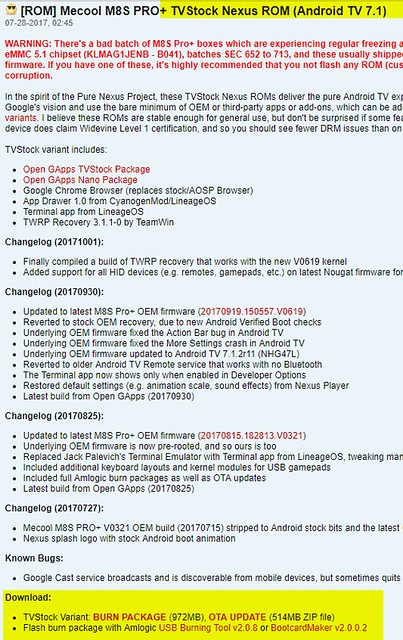

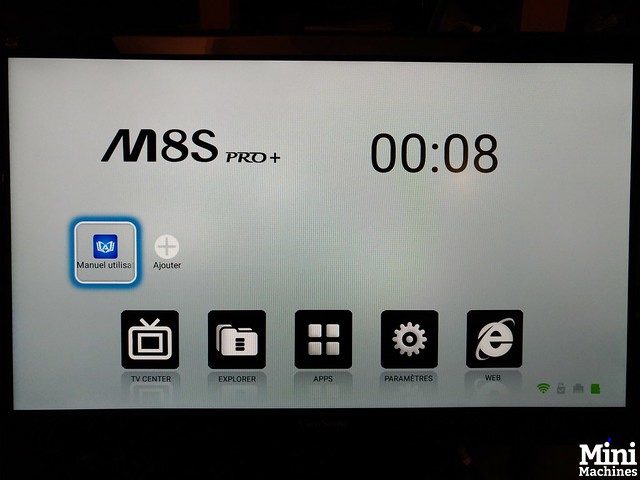
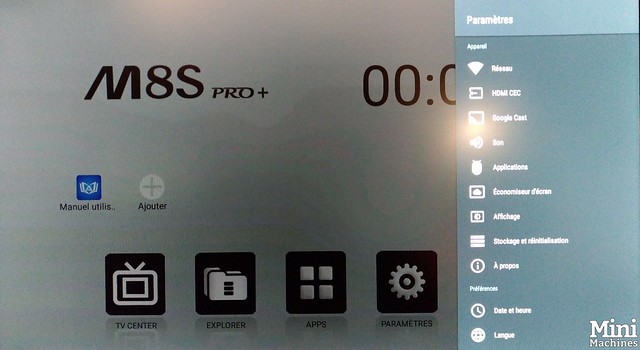
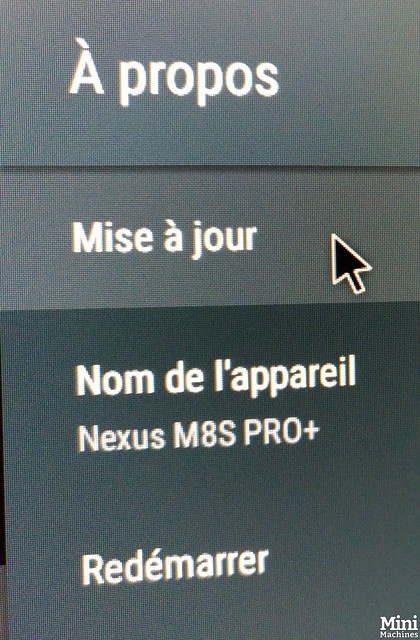
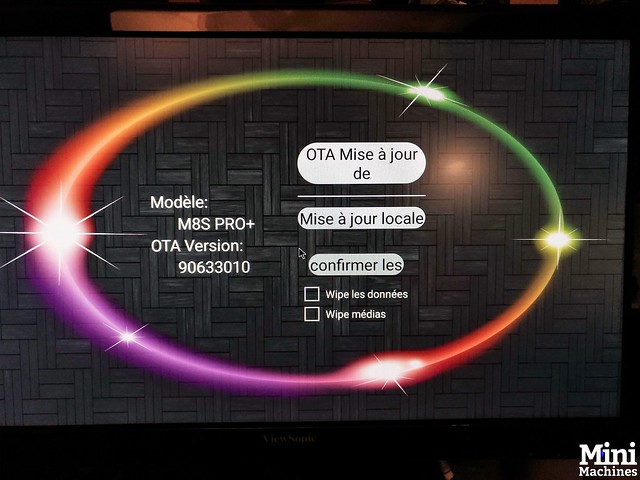


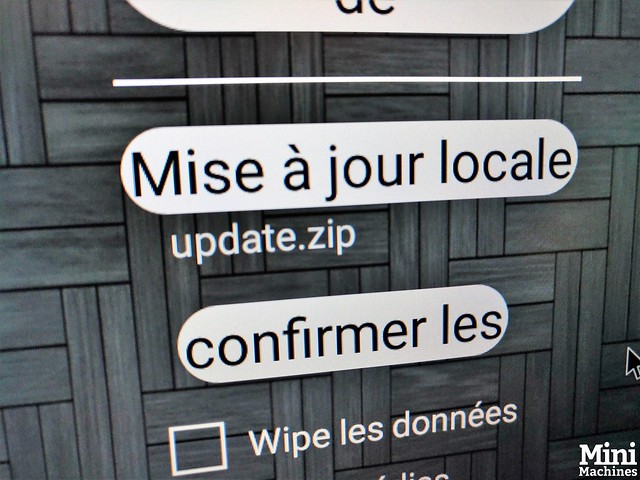
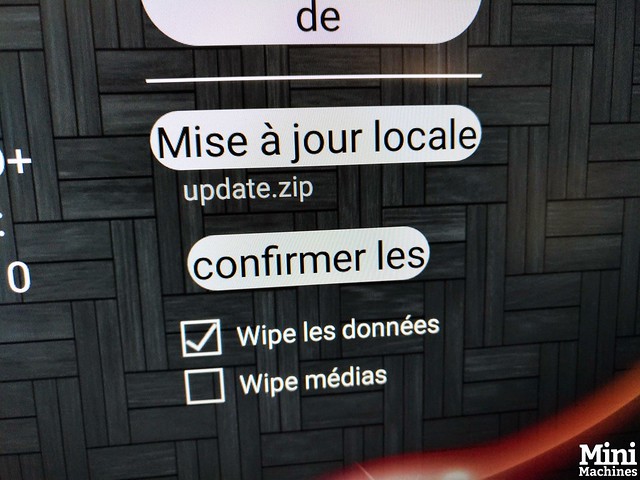
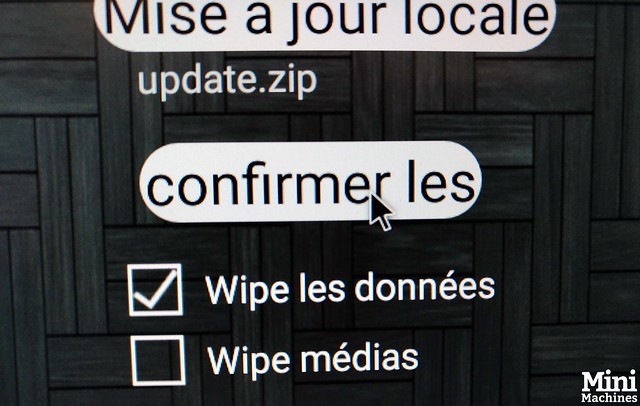
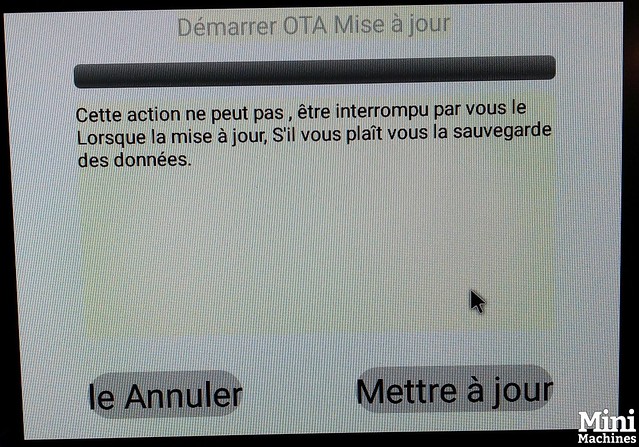
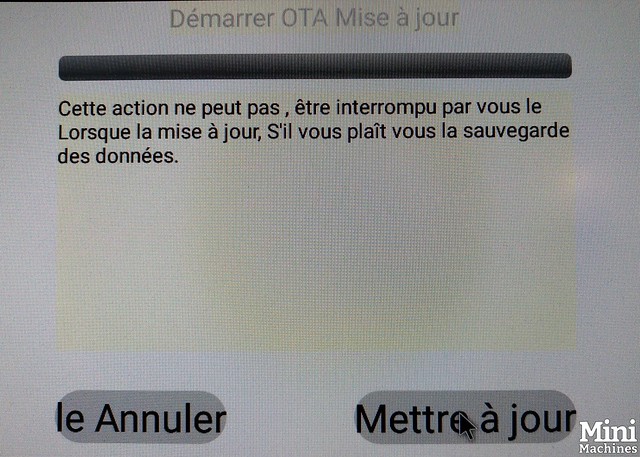

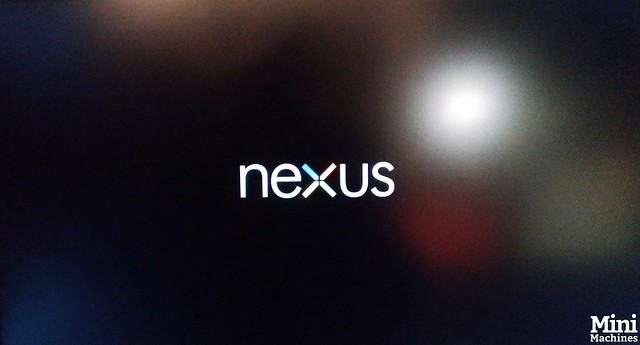
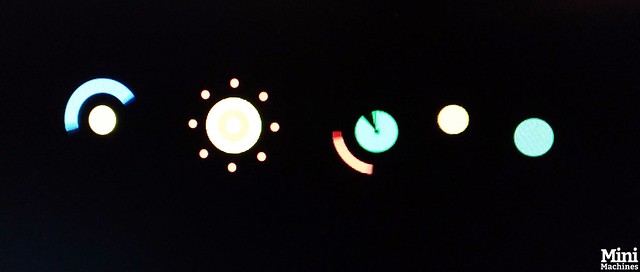

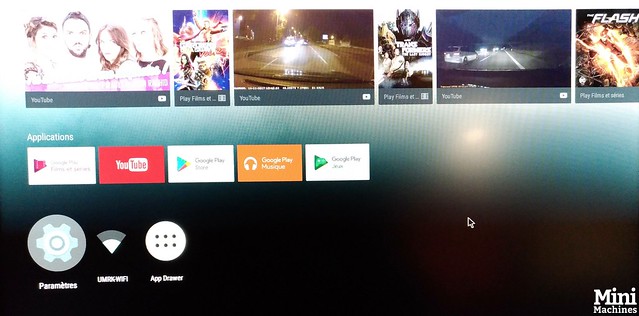















Un grand merci Pierre, plus qu’à attendre l’engin.
Top, merci beaucoup ! Hâte de recevoir mon exemplaire.
Merci pour le tuto, en revanche il y a un gros warning au tout début; ils parlent d’un problème avec certaines emmc.
qqs chose à vérifier avant de ce lancer dans le tuto ?
@yanael: Le stock concerné a disparu depuis deux bons mois. Ma TV Box n’a pas le soucis et le lot de GearBest est « frais » donc pas de problème. Au pire, comme indiqué dans le billet, je vais faire un tuto pour repasser au système d’origine.
@Pierre Lecourt:
merci, on peut donc partir en toute confiance, vivement que l engin arrive pour remplacer une vieille box droid sous rockship, mais qui elle aussi possède les drm :)
Mais du coup, Netflix 4K passe dessus une fois android TV installé ?
J’ai pas (encore ?) acheté cette box, mais je salue l’initiative. encore une fois, merci, Pierre.
@Jerome: Je vais me répéter. La liste des appareils permettant l’Ultra HD sous Netflix est courte. En plus des certifications DRM il faut un autre élément de certification. Il y a un listing ici : https://help.netflix.com/fr/node/13444
Si vous voulez de l’UltraHD sur Netflix -> Nvidia Shield : https://www.minimachines.net/actu/nvidia-shield-tv-3-55519
Sorti de ces appareils qui ont le précieux sésame de Netflix, point de salut.
Donc FullHD pour Netflix, par contre UltraHD pour Youtube/google Play par exemple. Pas de compatibilité avec Amazon Prime (pas les DRM)
J’ai vu qu’on pouvait essayer android tv sur RPi, quelqu’un a testé ?
Merci pour le tuto, très complet.
Fun. Je ne connais pas du tout cette chinoiserie.
Quelques questions:
– quel est le niveau Widevine de cette box (rapport de com.androidfung.drminfo) ?
– root ?
– Molotov ?
– Support du 1080p h265 10bit ?
– Performances dans Reicast ? uoYabause ?
Merci :D
@Pierre
Merci pour le tuto
Je pensais faire avec la methode TVstock ROM et le bootcardmaker comme j’ai fait avec ma Beelink, y a t-il un avantage à l’une ou l’autre méthode?
Bob
Bonjour,
je vais être le noodle de service mais depuis que je lis minimachines et que Pierre n’arrête pas de présenter des clefs TV et similaires comme ce mecool, et après lecture attentive du tuto, je me pose la question de l’usage premier des ces trucs. Pratiquement ça sert à quoi ?
(à priori on peut aussi se dire que si je me pose la question et que je n’ai pas la réponse c’est que je n’ai pas le besoin, mais quand même j’aimerai comprendre)
Merci,
Emilio
@emilio: Bah, principalement a lire des contenus sur un téléviseur avec une seule telco.
Soit des contenus locaux sur une clé USB (images/musique/films)
Soit des contenus locaux via un NAS (images/musique/films)
Soit des contenus streamés en ligne : Youtube / Spotify / vimeo / Netflix / MyCanal / Molotov
On peut également lancer des applications de jeu, de vidéo surveillance, envoyer des emails etc….
Il faut se dire que pas mal de gens ont des Box ADSL sans une partie média ou alors une seule box media et donc quand ils veulent profiter de services de streaming sur un second téléviseur ou le principal, ils n’ont pas de moyen de le faire.
Une chambre d’ami, une salle de jeu ou uautre et un truc de ce type et tu as un téléviseur connecté avec un bête écran de récup.
@Renard:
– Widevine : L1
– root : oui, il me semble (y’a des tutos pour derooter : lire le fil freaktab pour être sûr)
– molotov : oui
– 1080p h265 10b : oui
– Reicast ? uoYabause ? Connais pas … même perfs que toutes les box 905, je dirais
( 4 coeurs A53 à 1,5GHz, Mali 450MP 8c 750Mhz)
Google est ton ami pour les specs => http://www.ismallrt.com/the-difference-between-amlogic-s905x-and-s905-android-tv-box/
@emilio:
Dans mon cas, regarder NetFlix et MyCanal sur ma TV, sachant que ma Box en est incapable
(combien de box le peuvent ? et même si un opérateur propose une box capable, les non dégroupés comme moi recevront une box de génération antérieure non capable).
En plus, ça me permet de fédérer l’accès à mon NAS avec Kodi avec une seule box, une seule telco
(quelqu’un a déjà essayé d’utiliser le mediaplayer intégré aux box TV d’orange ?:-)
@StarDreamer: « combien de box le peuvent ? »
A priori, toutes les box qui ont le DRM Widevine L1 minimum, soit aujourd’hui tout ce qui est sous Amlogic S905X S905W S905H S912. Il doit bien y avoir d’autres SoC (quelques Rockship) mais les box sous Realtek ne disposent pas de Widevine par ex.
@emilio: Voit un peu la box TV comme une Smart TV ouverte : NAS, applications, jeux, émulation, services Web, bibliothèque multimédia, lecteur musique/vidéo sur tout support, Chromecast, Miracast, enregistreur HDMI, enregistreur TNT..
Tout dépendra de la box que tu achète : ses limitations et tes propres habitudes. Concrètement si ce qu’apporte ta TV ou ta box Internet te suffit, tu n’en auras pas besoin.
@Benji_X80: Oula ! Attention, si les SoC proposent l’option, la gestion du DRM n’est pas qu’une question de SoC. C’est également une question logicielle et financière. Plein de TV-Box ont un SoC compatible avec Widevine L1 mais très peu au final ont une prise en charge logicielle des DRM.
Formidable ! La même chose sans le spyware google searait parfait , mais j’ai l’impression que sans google apps pas de leanback launcher et pas de chromecast , triste …
Merci pour ce super tuto :)
2 mecool en commande.
cle usb cree.
waiting…. http://www.entrainement-sport.com/wp-content/uploads/2011/03/starting-block-550×344.jpg
Nb: Pour le cote Google regarde ce que vous regardez rien n’empeche de creer un fake compte Google rien que pour ca avec zero infos perso associée au compte.
@EKIMIA: c’est pour ça que je vais faire un guide sur Librelec :)
@Pierre Lecourt: très bonne idée , mais Android sans Googleapps c’est possible et ça marche sur telephone, il va juste falloir qu’on trouve la bonne recette sur TV aussi, bon y aura des bouts comme Widevine qu’on devra intégrer de toutes façons.
On commence a voir du lineageOS sur des Box TV donc ça va venir.
@Benji_X80: Je parlais des box opérateur, pas des box android.
Quand au Widevine L1, les box android qui le proposent, ça se compte sur les doigts de la main (surtout avec l’option Android TV, trop rare).
Merci, comme d’hab clair et précis … à suivre avec intérêt.
Moi ce qui m’a attiré c’est de tout réunir sur un appareil et avec une télécommande.
Petite question pour le suivie de la rom ; ce sera Ota ou cette manip à faire à chaque fois ?
Donc, pas de bonne âme charitable à souhait pour me dire si un disque USB 2,5 pouces de 4TB autoalimenté (par la bête, donc) est reconnu et fonctionnel ?
Aucun héros, aucun Mousquetaire, aucun ninja à la geekerie plus affuté qu’un katana ?
Vous m’en voyez triste et dépité. Au bord de la Misanthropie, même.
@tous
Merci pour vos explications.
Et effectivement j’en ai pas l’usage.
Librelec / KODI me suffisent amplement en encore en usage « son » uniquement.
Je suis trop ringard pour Netflix & consorts ;-) (PAS DE TROLL) : c’est juste que payer, à part la redevance, pour regarder des contenus à la maison je n’y arrive pas (même pas C+)
J’ai joué avec les ROM de freaktabs et cette box récemment et sauf erreur de ma part en installant la ROM décrite dans cet article on obtient un Android « normal » (avec toute la panoplie google inutile : maps, gmail, contacts…, pas de fonction chromecast et un accès au playstore « normal »)
d’après moi la ROM android TV se trouve plutôt ici :
http://freaktab.com/forum/tv-player-support/amlogic-based-tv-players/s905x/others-aml-s905x/firmware-roms-tools-bx/659305-rom-mecool-m8s-pro-tvstock-nexus-rom-android-tv-7-1
sachant que la plupart des applications ne sont pas disponibles depuis le playstore sous android TV (bein sports ou orange TV par exemple). Il faut les récupérer autrement (les installer sur un smartphone et utiliser apk extractor)
@yanael: Je doute que le bénévole crée un serveur et assume la bande passante pour que l’on puisse faire des mises à jour automatique en OTA :)
@brousse.ouillisse: J’en ai pas sous le coude.
Attention, si vous avez déjà fait votre clé USB ou téléchargé l’image pour transformer votre Mecool M8S Pro Plus en Android TV, il va falloir recommencer ! Reprenez le tuto avec le nouveau lien de téléchargement.
LE LIEN NE MARCHE PAS.
ok c’est bon (le lien marche bien http://freaktab.com/forum/tv-player-support/amlogic-based-tv-players/s905x/others-aml-s905x/firmware-roms-tools-bx/659305-rom-mecool-m8s-pro-tvstock-nexus-rom-android-tv-7-1 )
Je me disais aussi… je trouvais bizarre de mettre une rom stock au lieu de TV.
Merci pour la reactivité.
Le lien sur le site http://freaktab.com ne marche pas.
On tombe sur cette page : https://onedrive.live.com/redir?resid=D7C979F57D71A88A!21146&authkey=!AEqC6guhBUtTl1c
Bonjour et merci pour le tuto.
Tout s’est bien passé. Lorsque je lance MyCanal, ce dernier me dit que mon matériel est rooté et risque de poser problème. J’attends la suite avec impatience. Bon WE.
Vraiment cool de ta part, @pierre
Maintenant tout les « Donald » vont pouvoir s’y mettre 😁
Bonsoir Pierre,
– Le lien vers le fichier OTA UPDATE (https://1drv.ms/u/s!AoqocX3 …. S1OXVw) mène vers une page OneDrive : « Il se peut que cet élément n’existe pas ou qu’il ne soit plus disponible ».
– Les captures d’écrans sont à jour, mais pas le texte en dessous (confusions avec les noms des fichiers et leur taille).
Encore un effort ( :) ) et merci pour tout.
Effectivement le dossier onedrive est inaccessible depuis peu…
Il y a 1 heure ca marchait bien j’ai bien recupéré le fw TV …
minimachines effect ?
@Pierre Lecourt: c’est pas ce fichier là ?
update_M8S_PRO+-V0619_Stock-20171006.zip
je demande parce que les liens sont morts maintenant
(j’attends la mienne pour m’en faire une chromecast et voir android tv de plus près)
dommage pour amazon prime par contre
@LIBERTAFREE: OH REALLY !?
@franck: Je suis en train de remonter le fichier sur MEGA… à 66Ko/s. Je partagerais quand ça sera ok.
@JeP: C’est une histoire de cache, les images sont sur Flickr, le texte est sur le serveur avec un cache que j’arrive pas virer. J’ai fait un gros refresh ça devrait aller maintenant.
@JeP: oui, entre les captures et les noms de fichiers, j’ai un doute aussi
de toute façon, c’est inaccessible désormais
attendons un up du billet
@JeP: Tu as bien pris le bon fichier ?
@Pierre Lecourt: merci, on va attendre tous ça
en tous cas, sympa comme plan
si cette box tiens ses promesses, ça ferra une chromecast, le H265 et sans doute un peu plus à l’usage pour pas chère (même si je l’ai pris à plus cher parce qu’entrepôt EU)
Ceux qui ont reçu leur box, vous pouvez me dire si vous avez un bouton reset sur la votre ? Il est censé être situé juste à droite de la LED, accessible avec un trombone ou autre.
A peu près là où est située la flèche rouge, si vous ne voyez pas d’interrupteur, c’est possible que ce soit normal. Rien de dramatique.
@orangina rouge: La Chromecast est limitée,n je ne sais pas pourquoi. Ca passe avec certains appareils (enfin un seul pour le moment, un vieux Nexus) et avec Youtube depuis un PC sous Chrome.
Il y a aussi une excellente gestion du HDR. La soluce sait même lire des fichiers vidéos 100 Mbits !
@Pierre Lecourt: ah zut alors !
je l’ai prise pour ça à la base !
bon, on verra ça
le lien de téléchargement du forum Freaktab est mort seul le lien pour la rom BURN PACKAGE est dispo.
Y a t-il un autre lien ?
Bonjour,
quand je clique sur le lien de téléchargement, j’obtiens un fichier « update_M8S_PRO+-V0619_TVStock-20171001.zip » et non « update_M8S_PRO+-V0619_Stock-20171006.zip » comme dit dans le tuto.
A côté de ce fichier il y en a un autre qui s’appelle « update_M8S_PRO+-V0619_Stock-20171006.zip », conc avec la bonne date mais plus gros.
J’ai loupé un truc ou ça a changé depuis le tuto?
(Au fait, merci pour ces bon plans et les tutos).
Pierre L.
Oups, je viens de dire une connerie, désolé. j’ai le bon fichier. Mais celui-ci n’est pas celui derrière le lien OTA UPDATE. Le fichier « update_M8S_PRO+-V0619_Stock-20171006.zip » est dans le même répertoire mais à côté de lui pointé par le lien.
Désolé.
Pierre L.